خطای Forbidden Error 403 چیست و چه زمانی نمایش داده میشود؟ علت ظاهر شدن این ارور در سایتهای وردپرسی چیست؟ تصحیح ارور Forbidden Error 403 در وردپرس به چه صورت امکان پذیر است؟ در صورتی که شما هم خطای 403 را در سایت وردپرسی خودتان مشاهده میکنید و قصد رفع آن را دارید، پیشنهاد میکنیم این مطلب را مطالعه کنید.
یکی از رایجترین خطاهایی که در وردپرس وجود دارد خطای Forbidden Error 403 است. اگر وارد سایت خود میشوید و این خطا ظاهر میشود، به این معنی است که در سایت شما تنظیمات نادرستی وجود دارند که باید برطرف شوند. هر فایل یا پوشهای در سایت، دارای یک شماره مجوز دسترسی است که میتواند اجازه خواندن و اجرای آن را بدهد.
هرچند که وجود خطای ۴۰۳ در سایتهای وردپرسی میتواند مشکلساز باشد، اما به راحتی میتوانید آن را شناسایی و رفع کنید. این خطا معمولاً در هر سیستم عامل و مرورگری، در اشکال مختلفی ظاهر میشود. اشکال رایج آن به صورت forbidden 403، HTTP 403، Forbidden، Error 403 و HTTP Error 403.14-Forbidden هستند یا ممکن است بجای دریافت متن کامل خطا تنها پیغام Access Denied به معنای ممنوعیت دسترسی دریافت شود.
Forbidden Error 403 چیست و چرا من آن را مشاهده میکنم؟
زمانی که یک خطا در سایت شما اتفاق میافتد، کدها و پیغامهایی را نشان میدهد. ارور 403 همانند بسیاری دیگر از خطاها یک کد وضعیت HTTP است که یک وب سرور برای برقراری ارتباط با مرورگر شما استفاده میکند. هنگامی که با استفاده از پروتکل HTTP صفحات وب را مرور میکنیم، با هر آدرس URL که از طریق مرورگر خود از سرور سایتهای مختلف درخواست میکنیم، کدهایی در پسزمینه بین مرورگر ما و سرور انتقال مییابد که به آنها در اصطلاح کدهای وضعیت HTTP میگویند.
این کدها معمولاً پشت صحنه اتفاق میافتند اما اگر عملی اشتباه انجام شود، سرور با استفاده از یک کد وضعیت HTTP پاسخ میدهد. به غیر از ارور 403 که کد HTTP هستند میتوان خطاهای دیگر از این نوع را نام برد. 404 not found error، 500 internal server error، 502 bad gateway error و 504 gateway timeout error معروفترین کدهای وضعیت HTTP هستند.
ارور 403، زمانی نمایش داده میشود که سرور شما مجوز دسترسی به یک صفحه خاص را ندهد. متن خطا به شما میگوید فایلی که میخواهید به آن دسترسی پیدا کنید یا وجود ندارد و یا اینکه شما اجازه دسترسی به آن را ندارید. همانطور که گفته شد این خطا ممکن است در شرایط مختلفی نشان داده شودک
- ممنوعیت دسترسی به صفحه ورود وردپرس یا مدیریت سایت
- ممنوعیت در هنگام نصب وردپرس
- ممنوعیت بازدید از هر کدام از صفحات سایت
ارور 403 به این معنی است که وب سرور شما درخواست مشتری و کاربر را تشخیص داده و درک میکند، اما سرور آن را انجام نمیدهد.
دلیل ظاهر شدن ارور 403
یکی از علتهای اصلی و رایج دریافت خطای Forbidden Error 403 در وردپرس مربوط به پیکربندی ضعیف پلاگین های امنیتی است. پلاگین های امنیتی به گونهای طراحی شدهاند که در صورت احساس خطر در مورد یک آدرس آی پی (IP) و مخرب بودن آن، آن آدرس IP یا محدودهای خاص از آن را مسدود میکنند. به همین دلیل است که استفاده از پلاگین امنیتی Sucuri توصیه میشود.
از دیگر دلایل ظاهر شدن خطای Forbidden Error 403 در وردپرس امکان وجود اشکال در فایل.htaccess یا تنظیم اشتباه مجوزها بر روی سرور شما است. بعضی اوقات شرکت ارائه دهنده میزبانی وب شما میتواند به صورت تصادفی در تنظیمات سرور شما تغییراتی ایجاد کند. این تغییرات میتوانند باعث نمایش دادن خطای 403 در سایت شود.
تصحیح ارور Forbidden Error 403
زمانی که به صورت کامل با ارور 403 آشنا شدید باید راهکاری برای برطرف کردن آن داشته باشید. توجه داشته باشید قبل از انجام هر عملی برای رفع این خطا باید یک بکاپ کامل از سایت خودتان داشته باشید.
بررسی و تصحیح پلاگین ها
همانطور که گفته شد پلاگین های امنیتی میتوانند یکی از اصلیترین دلایل نمایش ارور 403 باشند. برای آنکه مطمئن شوید علت ظاهر شدن ارور، پلاگین های امنیتی هستند، باید موارد زیر را انجام دهید.
- تمامی پلاگینهایی که نصب کردهاید را غیرفعال کنید
- یکی از پلاگینها را مجددا فعال کنید
- دوباره از صفحات سایت بازدید کنید و ببینید که آیا بازهم خطای 403 ظاهر میشود
- مراحل دو و سه را تا زمانی که خطای 403 نشان داده شود تکرار کنید. باید دوباره پلاگین ها را به نوبت فعال کنید. در صورتی که پلاگینی دلیل این خطا بود، ممکن است لازم باشد تنظیمات پیکربندی آن را تغییر دهید و یا کاملاً آن را حذف کنید.
تصحیح فایل .htaccess
در صورتی که تمام پلاگین ها را غیر فعال کردید و خطای Forbidden Error 403 در وردپرس همچنان ظاهر شد، ممکن است منبع مشکل از جای دیگری باشد. در اکثر مواقع علت وجود ارور 403 میتواند وجود مشکلاتی در فایل .htaccess باشد. در صورتی که فایل .htaccess به خوبی پیکربندی نشود، ممکن است که مشکلات زیادی را برای سایت شما به وجود بیاورد و عوارض زیادی داشته باشد. رفع مشکل در این فایل بسیار آسان است. اولین کاری که لازم است انجام دهید این است که با استفاده از FTP client یا فایل منیجر (File Manager) در سی پنل (cPanel) به دایرکتوری سایت خودتان دسترسی پیدا کنید.
برای پیدا کردن فایل .htaccess علاوه بر روشها گفته شده میتوانید از پلاگین ها مخصوص وردپرسی نیز استفاده کنید. یکی از پلاگین های مفید برای این کار پلاگین WP htaccess Contro است.
سپس فایل .htaccess را از قسمت پوشه root سایت خودتان پیدا کنید. بعد از آنکه فایل را پیدا کردید آن را بر روی کامپیوتر خودتان دانلود کنید تا یک بک آپ از آن داشته باشید. پس از آنکه فایل را دانلود کردید باید نسخه اصلی آن را از سرور خودتان حذف کنید. بعد از حذف فایل، دوباره از سایت خودتان بازدید کنید و اگر ارور 403 را مشاهده نکردید، به معنی است که مشکل از فایل .htaccess بود. پس از انجام این کارها میتوانید به پنل مدیریت سایت بروید و از قسمت تنظیمات و صفحه پیوندهای یکتا ، فایل .htaccess جدیدی را ایجاد کنید. برای این کار فقط لازم است در این صفحه روی دکمه save change کلیک کنید تا وردپرس مجدداً فایل .htaccess را ایجاد کند.
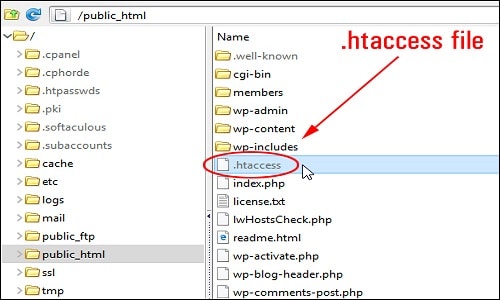
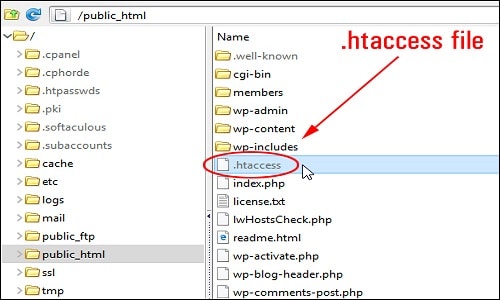
تصحیح دسترسی فایل
تمام فایلهایی که بر روی سایت شما قرار دارند، دارای یک سطح دسترسی هستند. این سطوح دسترسی تعیین می کنند که چه کسانی به فایلها و پوشهها دسترسی داشته باشند و از آنها بازدید داشته باشند. زمانی که مجوزها به صورت اشتباه تنظیم شوند باعث ظاهر شدن ارور 403 خواهد شد. این تنظیمات اشتباه باعث میشود که وب سرور شما فکر کند شما مجوز دسترسی به این فایلها را ندارید.
در صورتی که راه حلهای فوق را امتحان کردید و هنوز هم مشکل خطای Forbidden Error 403 در وردپرس برطرف نشد، مجوزهای دسترسی اشتباه میتواند دلیل ایجاد این خطا باشد. برای رفع این مشکل میتوانید از شرکت ارائه دهنده میزبانی وب خودتان بخواهید که سایت شما را برای درستی مجوزها بررسی کند. اکثر شرکتهای ارائه دهنده میزبانی وب، دارای پشتیبانی مناسبی هستند و مشکل را برای شما حل می کنند. شاید اگر خودتان اقدام به تغییر مجوزها بکنید عواقبی جدی برای سایت شما داشته باشد. بنابراین در صورتی که از نحوه انجام این کار آگاهی ندارید، آن را به افراد متخصص بسپارید.
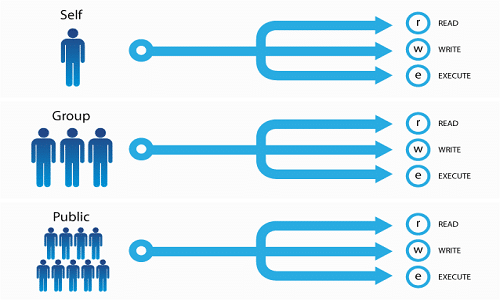
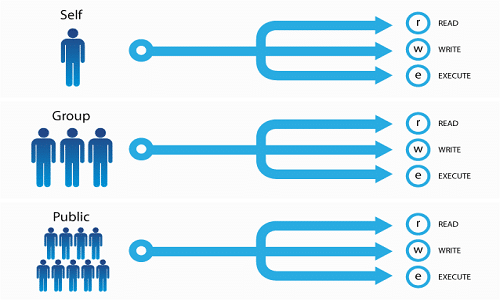
در هر صورت اگر خودتان تمایل دارید این کار را انجام دهید و مجوزهای دسترسی را تغییر دهید به صورت زیر عمل کنید. با استفاده از FTP client به سایت وردپرس خودتان متصل شوید و به فولدر ریشه (Root) که تمام فایلهای وردپرس را در خود جا داده است، بروید. برای انتخاب پوشه بر روی آن کلیک کنید، سپس کلیک راست کنید و گزینه مجوزهای فایل (File Permissions) را از میان گزینهها انتخاب کنید. در این قسمت FTP client به شما یک باکس برای تنظیم مجوزها ارائه میکند.
تمام پوشهها بر روی سایت شما باید سطح دسترسی 744 یا 755 داشته باشند. تمام فایلها بر روی سایت وردپرس باید سطح دسترسی 644 یا 640 داشته باشند. شما میتوانید مجوز فایلها را در فولدر ریشه روی 744 یا 755 تنظیم کنید. برای این کار ابتدا باید تیک گزینه Recurse into subdirectories را بزنید و سپس تیک گزینه apply to directories only را بزنید. روی دکمه OK کلیک کنید. با این کار FTP client شما، تنظیم مجوزها برای تمام فایلهای انتخاب شده را شروع میکند. زمانی که تمام شد، لازم است که این کار را برای تمام فایل ها انجام دهید. با انجام این کار احتمالا مشکل ارور ۴۰۳ حل خواهد شد.



